Zusammenfassung
iPhone das Gerät ist nicht erreichbar, selbst wenn Sie das iPhone bereits mit dem originellen USB-Kabel an den Computer angeschlossen haben. Sie sollten das USB-Kabel und die Einstellungen im iPhone überprüfen, um das Problem „iPhone das Gerät ist nicht erreichbar“ zu beheben. Oder Sie können eine andere Methode wählen, um Dateien von iPhone auf den Computer zu exportieren.

Die Meldung „Das Gerät ist nicht erreichbar“ wird angezeigt, wenn Sie das iPhone gerade an den Computer angeschlossen haben. Der Hinweis bedeutet, dass Ihr iPhone keine Verbindung zum Computer herstellen und iPhone-Dateien auf dem Computer nicht verwalten kann.
Mit der Einschränkung von Apple können Sie heutzutage, wenn Sie das iPhone erfolgreich mit dem Computer verbunden haben, nur eine Vorschau aller Videos und Fotos des iPhone aus dem DICM-Ordner anzeigen. Aus dem DICM-Ordner können Sie die Fotos und Videos direkt auf den Computer kopieren.
Was tun, wenn das Gerät nicht erreichbar ist und die Meldung „Fehler beim Kopieren der Datei oder des Ordners“ erscheint, obwohl Sie den DICM-Ordner auf dem Computer gefunden haben.
- Tipp 1: So können Sie das Problem „das Gerät ist nicht erreichbar“ lösen – USB-Kabel
- Tipp 2: So können Sie das Problem „Das Gerät ist nicht erreichbar“ lösen über Einstellungen
- Tipp 3: “Das Gerät ist nicht erreichbar“ iPhone mit PC – Computer wechseln
- Tipp 4: Was tun, wenn es beim Kopieren von Dateien oder Ordnern Fehler gibt – EelPhone iPhone Übertragen
Tipp 1: So können Sie das Problem „das Gerät ist nicht erreichbar“ lösen – USB-Kabel
Die Meldung „Das Gerät ist nicht erreichbar“ wird auf dem iPhone erscheint, wenn Sie das iPhone mit dem Computer verbinden möchten. Das iPhone ist jedoch nicht erreichbar und der Hinweis erscheint kontinuierlich. Wie können Sie die Meldung „Das Gerät ist nicht erreichbar“ umgehen?
Tippen Sie zunächst auf das Symbol „x“, um den Hinweis zu schließen, und versuchen Sie dann, den DICM-Ordner auf dem Computer zu suchen und die Dateien auf den Computer zu kopieren.
Falls die Meldung „Das Gerät ist nicht erreichbar“ ständig angezeigt wird oder Sie den DICM-Ordner nicht auf den Computer kopieren können, wenn Sie ihn erfolgreich schließen. Es ist besser, das originellen USB-Kabel zu verwenden, um das iPhone mit dem Computer zu verbinden.
Wenn also die Meldung „Das Gerät ist nicht erreichbar“ angezeigt wird, trennen Sie das USB-Kabel und verwenden Sie dann ein anderes USB-Kabel und versuchen Sie es noch einmal. Sie sollten das iPhone entsperren und auf die Schaltfläche „Vertrauen“ tippen, um das iPhone erfolgreich mit dem Computer zu verbinden.
Der Hinweis erscheint, auch wenn Sie mehrere USB-Kabel gewechselt haben, Sie können das iPhone auch nicht erfolgreich mit dem Computer verbinden.
Tipp 2: So können Sie das Problem „Das Gerät ist nicht erreichbar“ lösen über Einstellungen
Sie haben die Dateien aus dem DICM-Ordner ausgewählt und bereits mehrere USB-Kabel gewechselt, aber „das Gerät ist nicht erreichbar“ erscheint auch. Dann sollten Sie die Einstellungen auf dem iPhone überprüfen.
Gehen Sie zu Einstellungen> Fotos, wechseln Sie in der Fotofunktion zu Automatisch, wenn Sie unten in der Benutzeroberfläche von Fotos die Option Original Behalten ausgewählt haben. Oder wenn die definierten Einstellungen Automatisch sind, wechseln Sie zu Original Behalten und versuchen Sie es erneut.
Wenn Sie auf Automatisch umschalten, werden alle Videos und Fotos auf dem iPhone in das kompatible Format übertragen, wenn Sie das iPhone an den Computer anschließen und Dateien im DCIM-Ordner auf dem Computer verwalten möchten.

Wenn Sie Dateien aus dem DCIM-Ordner auf den Computer kopieren, werden die Videos und Fotos automatisch mit dem Computer kompatibel und die Meldung „Das Gerät ist nicht erreichbar“ erscheint nicht.
ipp 3: “Das Gerät ist nicht erreichbar“ iPhone mit PC – Computer wechseln
T Die Meldung „Das Gerät ist nicht erreichbar“ wird unter Windows meistens angezeigt, wenn Sie das iPhone mit Windows verbinden und Daten unter Windows verwalten möchten.
Aufgrund des unterschiedlichen Betriebssystems gibt es viele Möglichkeiten für das Problem „Das Gerät ist nicht erreichbar“. Wenn Sie einen Mac finden, sollten Sie das iPhone besser an den Mac anschließen und Dateien auf dem Mac und nicht auf Windows verwalten.
Oder wenn kein Mac verfügbar ist, können Sie sich an die letzte Methode wenden, um das Problem im iPhone „Das Gerät ist nicht erreichbar“ zu beheben.
Tipp 4: Was tun, wenn es beim Kopieren von Dateien oder Ordnern Fehler gibt – EelPhone iPhone Übertragen
Die Meldung „Das Gerät ist nicht erreichbar“ wird ständig angezeigt. Sie können die iPhone-Daten nicht auf dem Computer verwalten. Dann können Sie sich einer anderen Möglichkeit zuwenden, um die Daten im iPhone auf dem Computer zu verwalten.
EelPhone iPhone Übertragen ist das Tool zum Verwalten von iPhone-Daten auf dem Computer. Nicht nur Fotos und Videos, sondern auch Kontakte/ Nachrichten können Sie auf dem Computer verwalten. Darüber hinaus können Sie Dateien vom Computer auf das iPhone importieren und den Computer nach Belieben löschen und bearbeiten.
Schritt 1: Laden Sie EelPhone iPhone Übertragen auf den Computer herunter. Die Windows- oder Mac-Version hängt von Ihrem Computerbetriebssystem ab. Schließen Sie das iPhone mit dem originellen USB-Kabel an den Computer an und trennen Sie das iPhone während des gesamten Vorgangs nicht vom Computer.
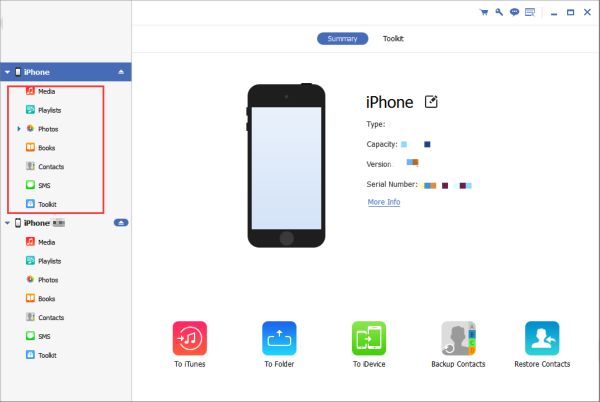
Schritt 2: Auf der linken Seite von EelPhone iPhone Übertragen sind alle betriebsfähigen Datentypen, die Sie mit dem Tool verwalten können. Das Tool lädt alle Daten auf das iPhone hoch.
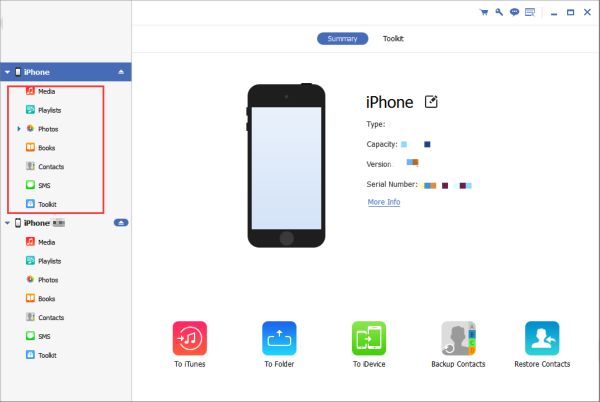
Schritt 3: Wechseln Sie zu den Fotos oder Videos auf der linken Seite. Wählen Sie aus dem Scanergebnis die Dateien aus, die Sie auf den Computer exportieren möchten. Tippen Sie rechts unten auf die Schaltfläche „Auf PC exportieren“.
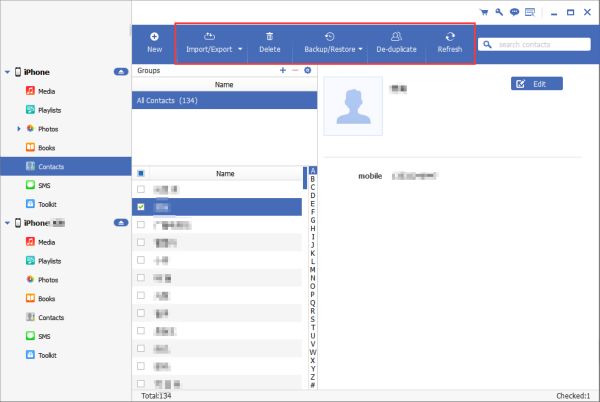
Oben im Tool können Sie Dateien importieren oder exportieren. Wenn Sie Kontakte im Tool verwalten, können Sie sogar Kontakte löschen oder hinzufügen oder Kontakte in verschiedene Formate exportieren.
Meistens handelt sich um das Problem der Einstellungen auf dem iPhone. Überprüfen Sie zuerst die Fotoeinstellungen. Oder Sie können eine andere Methode wählen, um Dateien auf dem Computer zu verwalten.
Hannah
Der Artikel wurde zuletzt am 20.09.2022

Gefällt mir
 Vielen Dank für Ihr „Gefällt mir“!
Vielen Dank für Ihr „Gefällt mir“!




